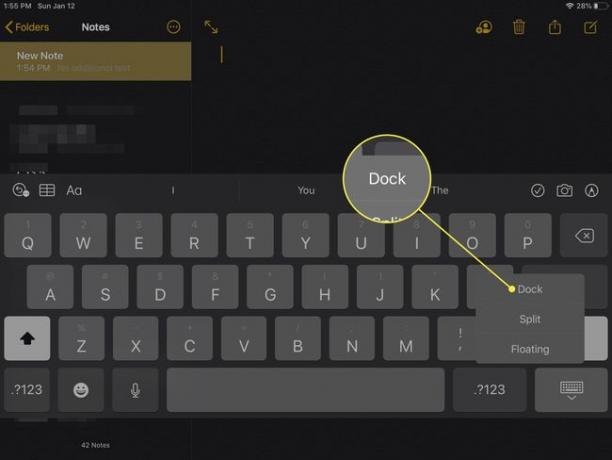كيفية تحريك لوحة المفاتيح على iPad
اى باد يمكن للمستخدمين تحريك لوحة المفاتيح الخاصة بهم من موضعها الثابت في الجزء السفلي من شاشة الجهاز اللوحي ، وتقسيمها إلى نصفين لجعل الكتابة أسهل قليلاً. اى باد يمكن للمالكين أيضًا تعيين المفاتيح في المواقع المعروضة على الشاشة لتسهيل الوصول إلى المفاتيح. تابع القراءة لمعرفة كيفية تغيير لوحة المفاتيح على جهاز iPad لتلبية احتياجاتك الخاصة.
تنطبق الإرشادات الواردة في هذه المقالة على iOS 13 أو إصدار أحدث.
كيفية وضع لوحة مفاتيح iPad في منتصف الشاشة
إليك كيفية إلغاء إرساء لوحة المفاتيح ونقلها إلى موقع مختلف على الشاشة:
-
افتح ملف iOS التطبيق مثل Notes أو Messages الذي يستخدم لوحة المفاتيح كوظيفة رئيسية له.
اضغط على حقل نصي لإظهار لوحة المفاتيح.
-
على لوحة المفاتيح ، اضغط مع الاستمرار على مفتاح لوحة المفاتيح في الزاوية اليمنى السفلية من الشاشة.
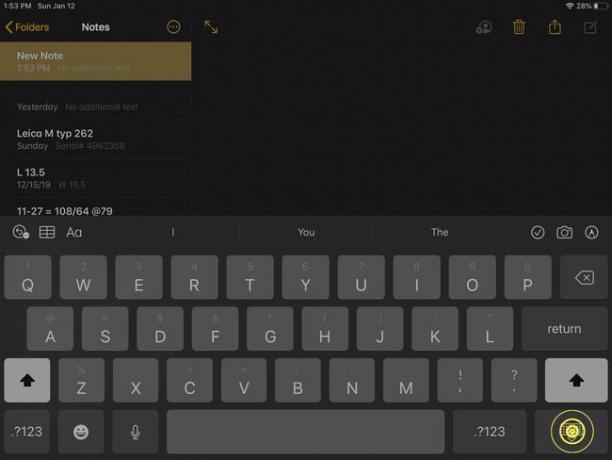
-
يختار ينزع.
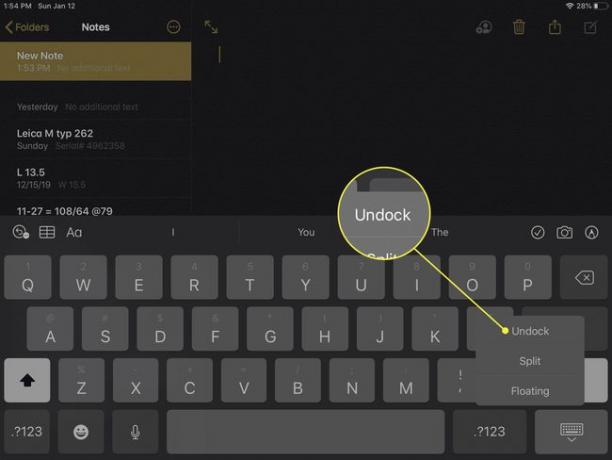
-
اضغط لأسفل في أي مكان على لوحة المفاتيح واسحبه لأعلى أو لأسفل إلى الموضع الذي تفضله.
قد يؤدي تحريك لوحة المفاتيح إلى مستوى عالٍ جدًا إلى إعاقة مساحة النص في أحد التطبيقات عند الكتابة.
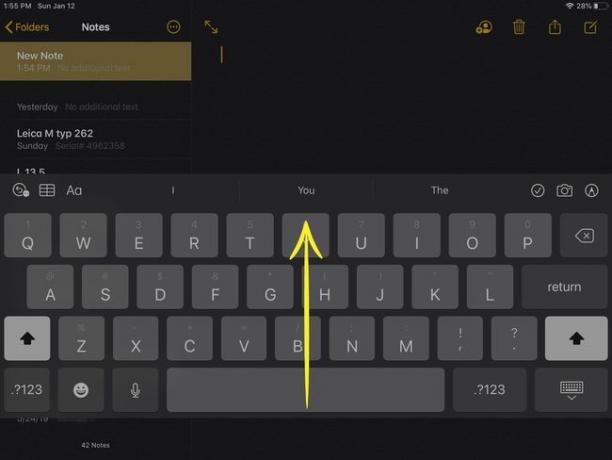
بمجرد تحرير لوحة المفاتيح ، فإنها تظل في الموقع الذي تحدده. لضبط لوحة المفاتيح بشكل أكبر ، أعد الخطوات السابقة.
كيفية تقسيم لوحة مفاتيح iPad إلى قسمين
يعد تقسيم لوحة مفاتيح iPad إلى قسمين طريقة أخرى لضبط لوحة المفاتيح لتناسب تفضيلاتك. بالإضافة إلى التقسيم إلى قسمين ، يمكنك نقل كل قسم من أقسام لوحة المفاتيح إلى الموقع المحدد الذي تريده على شاشة iPad.
لا يتوفر خيار تقسيم لوحة المفاتيح على جهاز iPad Pro مقاس 11 بوصة أو 12.9 بوصة.
-
افتح لوحة المفاتيح في تطبيق iOS نصي مدعوم.
-
اضغط لفترة طويلة على ملف لوحة المفاتيح في الزاوية اليمنى السفلية من الشاشة.
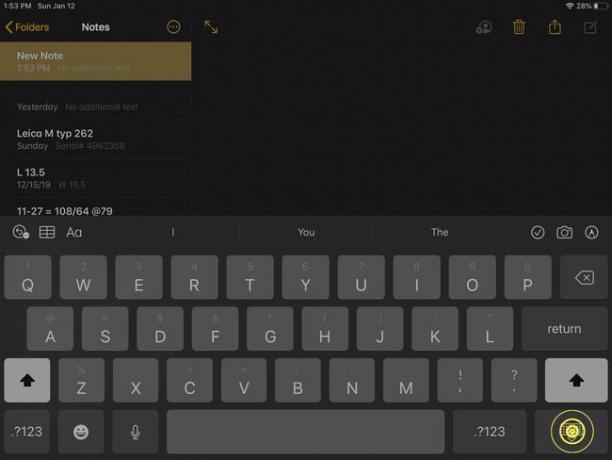
-
يختار انشق، مزق.
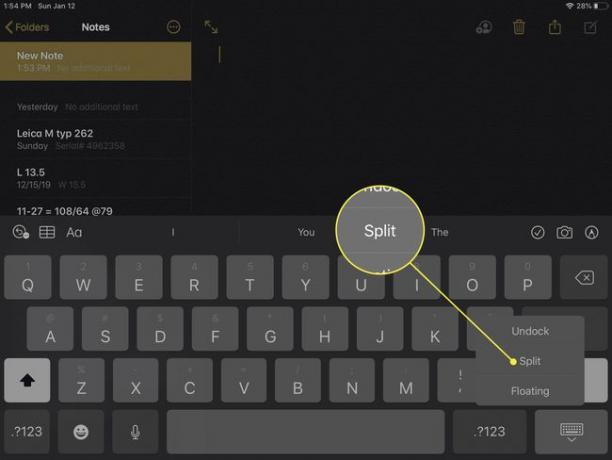
-
اضغط برفق لوحة المفاتيح واسحب إلى الموضع الذي تريده.
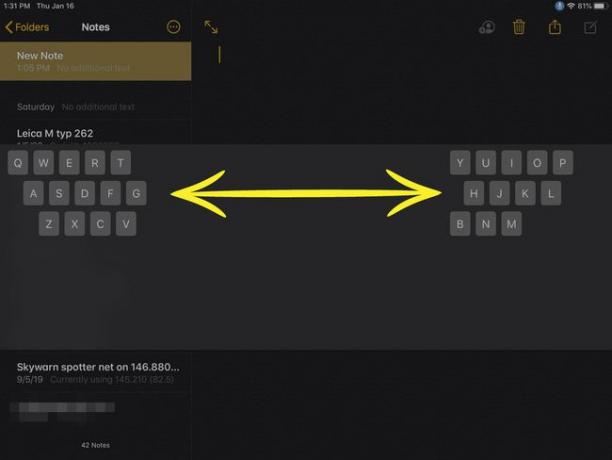
-
لإعادة لوحة المفاتيح إلى لوحة مفاتيح واحدة ، اضغط مع الاستمرار لوحة المفاتيح، ثم حدد دمج. أو ، إذا كنت تريد إرساء لوحة المفاتيح أيضًا ، فحدد إرساء ودمج.
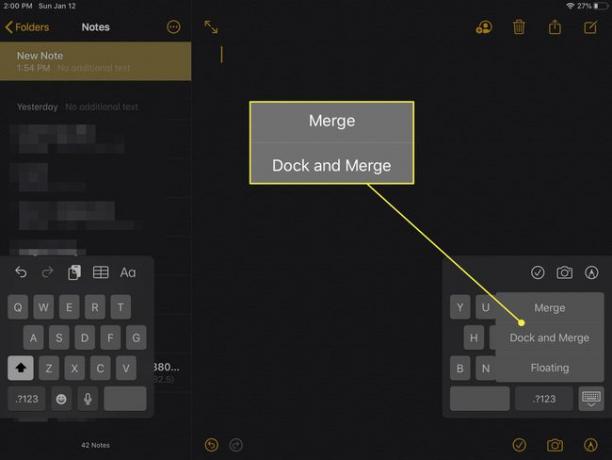
كيفية إعادة لوحة مفاتيح iPad إلى وضعها الأصلي
عند الانتهاء من استخدام لوحة مفاتيح iPad في إعداد بديل ، يمكنك بسهولة إعادتها إلى موضعها الأصلي على الشاشة. يمكنك أيضًا استخدام هذه الطريقة إذا كان لديك أي مشاكل مع لوحة المفاتيح المعدلة لإعادة التعيين والمحاولة مرة أخرى.
-
افتح لوحة المفاتيح في تطبيق iOS نصي مدعوم.
-
اضغط لفترة طويلة على ملف لوحة المفاتيح في الزاوية اليمنى السفلية من الشاشة.
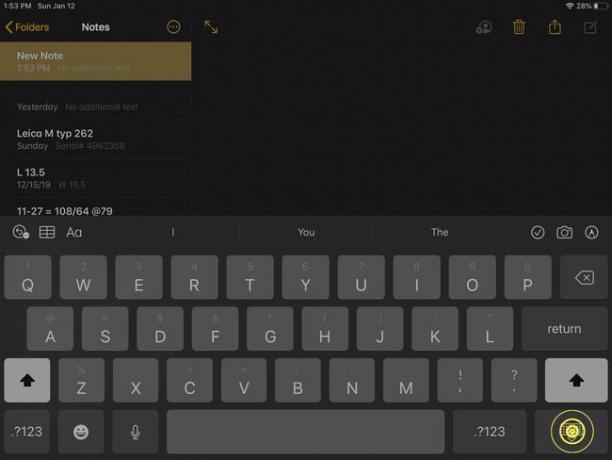
-
من القائمة المنبثقة ، حدد الرصيف.